Панель Свойства используется для просмотра и изменения свойств выбранного в данный момент элемента (или элементов) модели. Когда вы выбираете какой-нибудь элемент — например, в панели Проекты или в графическом редакторе — панель Свойства отображает свойства выбранного элемента.
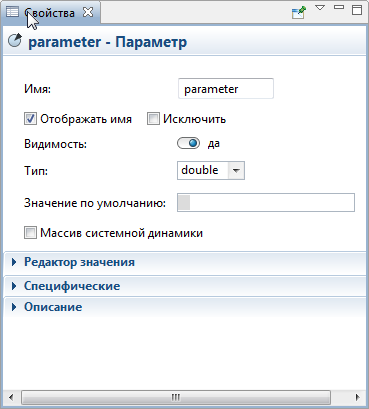 Панель Свойства
Панель Свойства
Панель Свойства содержит несколько секций. Каждая секция содержит элементы управления, такие как поля ввода, флажки, переключатели, кнопки и т.д., с помощью которых вы можете просматривать и изменять свойства элементов модели. Число секций и их внешний вид зависит от типа выбранного элемента.
Чтобы открыть/закрыть панель Свойства
-
Выберите Вид >
 Свойства из главного меню.
Свойства из главного меню.
Чтобы показать определенную секцию панели Свойства
- Щелкните мышью по соответствующему заголовку секции панели Свойства
Вы можете изменять свойства нескольких элементов одновременно, даже если это элементы разного типа. Когда выбрано несколько элементов, на панели Свойства отображены общие для всех выбранных элементов свойства.
Если у элементов различные значения одного и того же свойства, отображается надпись различные значения. Значения таких полей также можно изменять, новые значения будут применены для всех выбранных элементов.
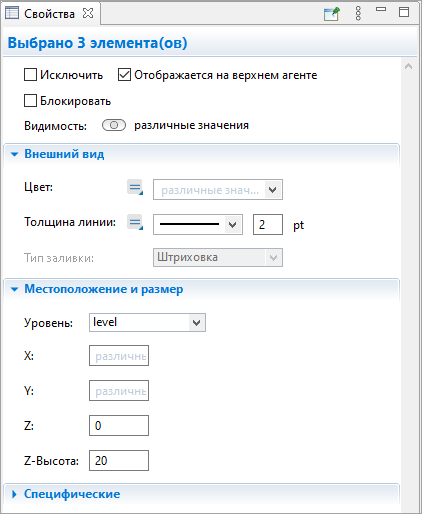
Работая с панелью Свойства, вы можете использовать ряд «быстрых клавиш» для выполнения определенных команд.
| Windows | macOS | Описание |
|---|---|---|
| Ctrl+Пробел | Option+Пробел | Вызывает Мастер подстановки кода. |
| Ctrl+J | Cmd+J | Открывает редактор кода и выделяет строку кода, соответствующую активному на данный момент полю. |
| Ctrl+Enter | Cmd+Enter | Переименовывает элемент с заменой всех ссылок на него. Обратите внимание: эту команду можно вызвать только сразу после того, как вы изменили значение поля Имя, т.е. сохранив фокус в поле Имя (не переключаясь на другие поля или элементы). |
| Ctrl+X или Shift+Del | Cmd+X | Вырезает выбранный текст в Буфер обмена. |
| Ctrl+C или Ctrl+Insert | Cmd+C | Копирует выбранный текст в Буфер обмена. |
| Ctrl+V или Shift+Insert | Cmd+V | Вставляет текст из Буфера обмена. |
-
Как мы можем улучшить эту статью?
-

